Μερικές φορές μπορεί να συναντήσετε WiFi, η σύνδεση Ethernet/τοπική σύνδεση είναι σωστά συνδεδεμένη, αλλά τα Windows 10 δεν μπορούν να συνδεθούν στο Διαδίκτυο.Ή, μετά από μια πρόσφατη ενημέρωση των Windows, θα εμφανιστεί ένα κίτρινο θαυμαστικό στον προσαρμογέα δικτύου, που υποδεικνύει "Χωρίς πρόσβαση στο Διαδίκτυο".
Για την επίλυση τέτοιων προβλημάτων, τα Windows 10 συνοδεύονται από ένα ενσωματωμένο πρόγραμμα αντιμετώπισης προβλημάτων δικτύου, το οποίο μπορεί να εντοπίσει και να επιδιορθώσει αυτόματα προβλήματα που εμποδίζουν την πρόσβαση στο Διαδίκτυο.
Ωστόσο, ορισμένοι χρήστες ανέφεραν ότι έκαναν δεξί κλικ στο εικονίδιο δικτύου και, στη συνέχεια, έκαναν κλικ στην Αντιμετώπιση προβλημάτων και τελικά έλαβαν το μήνυμα σφάλματοςΤο DHCP δεν είναι ενεργοποιημένο για τοπική σύνδεση.
Το DHCP επιτρέπει σε συσκευές όπως δρομολογητές ή διακομιστές να εκχωρούν διευθύνσεις IP σε συστήματα υπολογιστών που είναι συνδεδεμένα στο δίκτυο.Ωστόσο, εάν αποτύχει για κάποιο λόγο, μπορεί να προκύψει σφάλμα σύνδεσης και το Ethernet δεν έχει έγκυρη διαμόρφωση IP και το DHCP δεν είναι ενεργοποιημένο για Ethernet ή WiFi κ.λπ.
Ας ρίξουμε μια ματιά στο DHCP, πώς λειτουργεί και πώς να κάνετε το DHCP να αποκτά αυτόματα μια διεύθυνση IP στα Windows 10.
Περιεχόμενα
Τι είναι το DHCP;
的DHCP Το (Dynamic Host Configuration) είναι ένα τυποποιημένο πρωτόκολλο δικτύου που χρησιμοποιείται σε δίκτυα Πρωτοκόλλου Διαδικτύου (IP).Αυτό είναι ένα πρωτόκολλο που βασίζεται σε πελάτη ή διακομιστή που επιτρέπει την εκχώρηση αυτόματων κεντρικών υπολογιστών IP και των διευθύνσεών τους για συνδέσεις δικτύου.Γενικά, εάν θέλετε να συνδεθείτε στο δίκτυο και στο Διαδίκτυο, η συσκευή πρέπει να έχει μια μοναδική διεύθυνση IP και η δυνατότητα του DHCP να εκχωρεί αυτόματα μια διεύθυνση IP στη συσκευή μπορεί να συμβάλει στην παροχή σταθερότητας δικτύου και στη μείωση των συγκρούσεων στατικής διεύθυνσης IP.
Ωστόσο, εάν για κάποιο λόγο (για παράδειγμα, ο προσαρμογέας δικτύου είναι παλιός), ο λανθασμένος διακομιστής μεσολάβησης ή η λάθος διαμόρφωση δικτύου, το DHCP ενδέχεται να μην μπορεί να εκχωρήσει αυτόματα μια διεύθυνση IP στον υπολογιστή-πελάτη.Ως αποτέλεσμα, χωρίς μια μοναδική διεύθυνση IP, ο υπολογιστής-πελάτης δεν μπορεί να συνδεθεί στο δίκτυο και δεν μπορεί να έχει πρόσβαση στο Διαδίκτυο.
Το DHCP δεν είναι ενεργοποιημένο για Ethernet
Εάν εξακολουθείτε να αντιμετωπίζετε παρόμοια προβλήματα, κάντε κλικ εδώ πώς να ενεργοποιήσετε το DHCP για LAN και να λύσετε το πρόβλημα.
Σημείωση:Οι λύσεις που αναφέρονται παρακάτω ισχύουν επίσης για υπολογιστές με Windows 10, 8.1 και 7 για τη διόρθωση DHCP που δεν είναι ενεργοποιημένο για Ethernet, Wifi ή Ethernet και δεν υπάρχει έγκυρη διαμόρφωση IP.
Εάν αυτή είναι η πρώτη φορά που αντιμετωπίζετε αυτό το πρόβλημα, συνιστάται να κάνετε επανεκκίνηση του εξοπλισμού δικτύου (δρομολογητής, μόντεμ, μεταγωγέας), συμπεριλαμβανομένου του υπολογιστή.Εάν υπάρχει προσωρινή αποτυχία, θα γίνει επανεκκίνηση και θα λυθεί το πρόβλημα.
Απενεργοποιήστε προσωρινά το λογισμικό ασφαλείας και αποσυνδεθείτε από το VPN (αν έχει ρυθμιστεί στον υπολογιστή)
Ενεργοποιήστε το DHCP στα Windows
Αρχικά, πρέπει να ελέγξετε τις ρυθμίσεις του προσαρμογέα δικτύου για να επιβεβαιώσετε ότι έχει ρυθμιστεί σωστά για την εκχώρηση διεύθυνσης IP από διακομιστή DHCP.
- Πατήστε το πλήκτρο Windows + R, πληκτρολογήστεncpa.cpl,Στη συνέχεια πατήστε Enter.
- Αυτό θα ανοίξει το παράθυρο "Συνδέσεις δικτύου",
- Κάντε δεξί κλικ στον "ενεργό προσαρμογέα δικτύου" εδώ και επιλέξτε ιδιότητες.
- Στη συνέχεια, κάντε διπλό κλικ στο "Internet Protocol Version 4 (TCP/IPv4)".
- Εδώ, βεβαιωθείτε ότι έχετε επιλέξει Λήψη διεύθυνσης IP αυτόματα και Λήψη διεύθυνσης διακομιστή DNS αυτόματα.
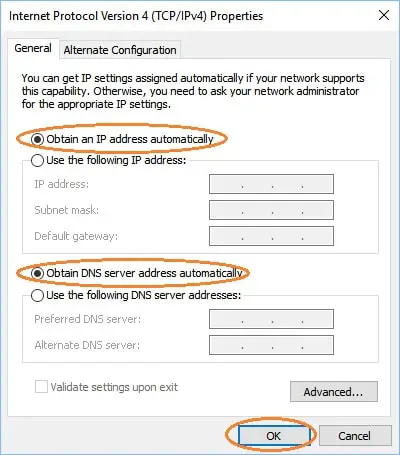
Επαγγελματική συμβουλή: Εκτελέστε επίσης τα ακόλουθα βήματα στον επίσημο ιστότοπο του δρομολογητή, ελέγξτε και βεβαιωθείτε ότι ο δρομολογητής έχει ρυθμιστεί/ενεργοποιηθεί ώστε να εκχωρεί αυτόματα διευθύνσεις IP σε υπολογιστές-πελάτες.
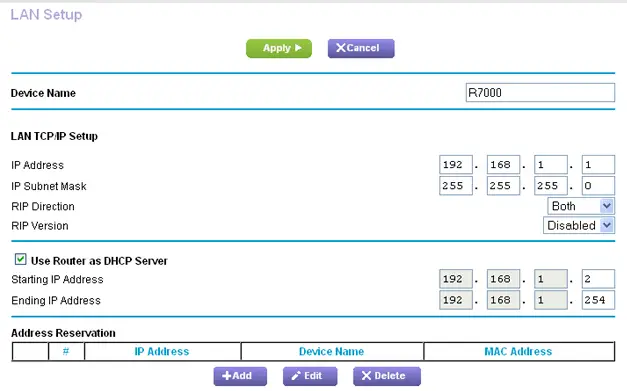
Ενεργοποιήστε την υπηρεσία πελάτη DHCP
Η υπηρεσία πελάτη DHCP μπορεί να σας βοηθήσει να καταχωρήσετε διευθύνσεις IP και να ενημερώσετε τις εγγραφές DNS του υπολογιστή.Εάν η υπηρεσία πελάτη DHCP δεν ξεκινήσει/διακοπεί για κάποιο λόγο, ενδέχεται να μην ληφθεί η διεύθυνση IP του υπολογιστή-πελάτη.Αυτό μπορεί να έχει ως αποτέλεσμα το DHCP να μην είναι ενεργοποιημένο για τοπική σύνδεση ή wifi.
- Πατήστε το πλήκτρο Windows + R, πληκτρολογήστεservices.msc,Στη συνέχεια πατήστε Enter.
- Αυτό θα ανοίξει την κονσόλα υπηρεσιών των Windows,
- Κάντε κύλιση προς τα κάτω και βρείτε την υπηρεσία πελάτη DHCP,
- Εάν εκτελείται, κάντε δεξί κλικ στην υπηρεσία DHCP και επιλέξτε Επανεκκίνηση
- Ωστόσο, εάν δεν έχει ξεκινήσει, κάντε διπλό κλικ στην υπηρεσία DHCP για να ανοίξετε τις ιδιότητές της.
- Αλλάξτε τον τύπο εκκίνησης σε αυτόματη εδώ και, στη συνέχεια, ξεκινήστε την υπηρεσία δίπλα στην κατάσταση υπηρεσίας
- Κάντε κλικ στο Apply και, στη συνέχεια, κάντε κλικ στο OK.
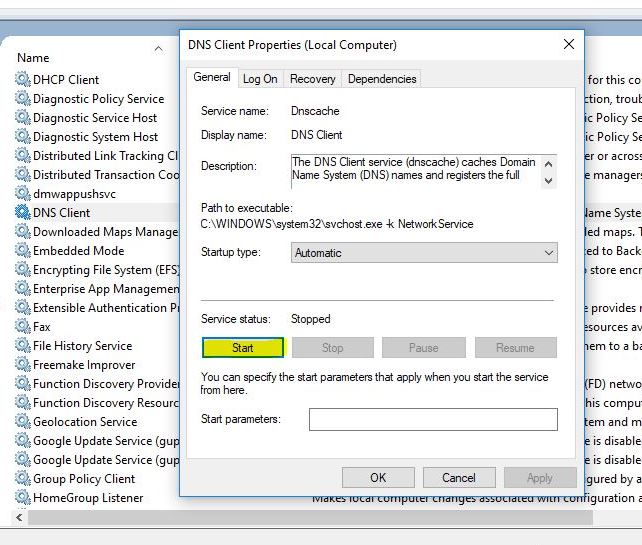
Επαναφέρετε τις ρυθμίσεις του διακομιστή μεσολάβησης
- Πατήστε Win + R και μετά εισάγετε inetcpl.cplΚαι πατήστε Enter,
- Αυτό θα ανοίξει τις ιδιότητες Διαδικτύου.
- Μεταβείτε στην καρτέλα "Σύνδεση" και κάντε κλικ στο κουμπί "Ρυθμίσεις LAN".
- Στο αναδυόμενο παράθυρο "Νέο", καταργήστε την επιλογή του πλαισίου ελέγχου "Χρήση διακομιστή μεσολάβησης για το τοπικό σας δίκτυο".
- Και βεβαιωθείτε ότι είναι επιλεγμένη η ρύθμιση αυτόματης ανίχνευσης.
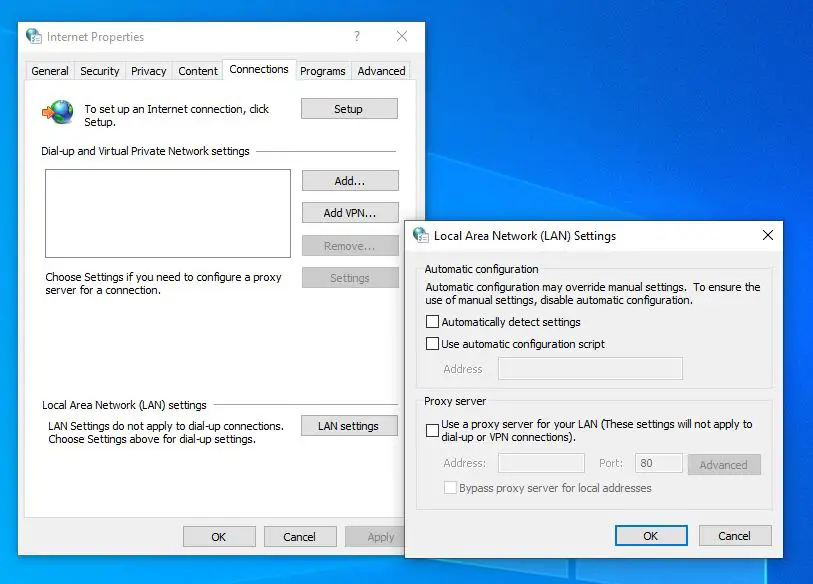
Επαναφέρετε το Winsock και το TCP/IP
Μπορεί να υπάρχει λανθασμένη διαμόρφωση δικτύου που εμποδίζει το DHCP να εκχωρεί αυτόματα μια διεύθυνση IP.Ας επαναφέρουμε τη στοίβα TCP/IP που μπορεί να βοηθήσει στην επίλυση του προβλήματος.Ανοίξτε μια γραμμή εντολών ως διαχειριστής και, στη συνέχεια, εκτελέστε τις ακόλουθες εντολές για να απελευθερώσετε και να ενημερώσετε τη διεύθυνση IP στον υπολογιστή.
- επαναφορά netsh winsock
- netsh int επαναφορά IP
- ipconfig/release
- ipconfig /flushdns
- ipconfig/ανανέωση
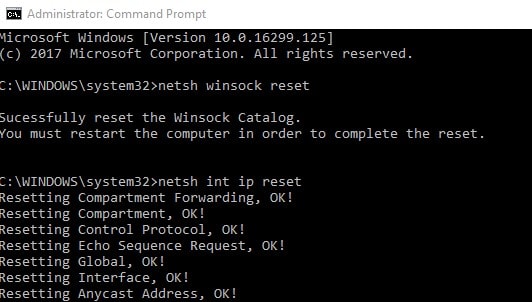
Κλείστε όλα τη γραμμή εντολών, κάντε επανεκκίνηση του υπολογιστή και ελέγξτε εάν βοηθά στην επίλυση του προβλήματος.
Εγκαταστήστε ξανά το πρόγραμμα οδήγησης του δικτύου σας
Χρειάζεστε ακόμα βοήθεια;Το πρόγραμμα οδήγησης του προσαρμογέα δικτύου σας μπορεί να είναι παλιό και να μην λειτουργεί όπως αναμένεται, γεγονός που θα εμποδίσει τον υπολογιστή σας να λάβει μια διεύθυνση IP από το DHCP.Η ενημέρωση ή η επανεγκατάσταση του προγράμματος οδήγησης του προσαρμογέα δικτύου μπορεί να βοηθήσει στην επίλυση αυτού του ζητήματος.
- Κάντε δεξί κλικ στο μενού έναρξης, επιλέξτε Διαχείριση Συσκευών,
- Αναπτύξτε τον προσαρμογέα δικτύου, κάντε δεξί κλικ στον εγκατεστημένο προσαρμογέα δικτύου, επιλέξτε ενημέρωση προγράμματος οδήγησης,
- Κάντε κλικ στην Αναζήτηση αυτόματα για ενημερωμένο λογισμικό προγράμματος οδήγησης και, στη συνέχεια, ακολουθήστε τις οδηγίες που εμφανίζονται στην οθόνη.
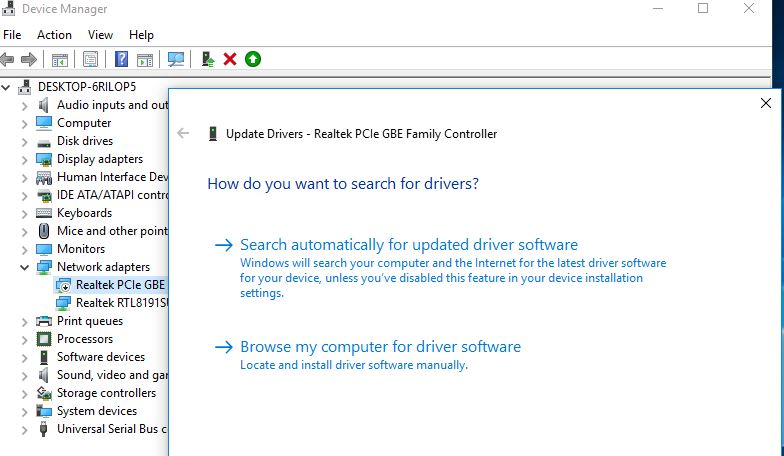
Εάν τα Windows δεν μπορούν να βρουν το ενημερωμένο πρόγραμμα οδήγησης, μπορείτε να ακολουθήσετε τα παρακάτω βήματα για να προσπαθήσετε να εγκαταστήσετε ξανά το πρόγραμμα οδήγησης για τον προσαρμογέα δικτύου.
- Ανοίξτε τη διαχείριση συσκευών,
- Αναπτύξτε τον προσαρμογέα δικτύου, κάντε δεξί κλικ στο ενεργό πρόγραμμα οδήγησης του προσαρμογέα δικτύου και επιλέξτε Κατάργηση εγκατάστασης.
- Τώρα, επιβεβαιώστε ότι θέλετε να απεγκαταστήσετε το πρόγραμμα οδήγησης και, στη συνέχεια, μετά την επανεκκίνηση των Windows.
- Την επόμενη φορά που θα ξεκινήσουν τα Windows, θα βρουν και θα εγκαταστήσουν το πρόγραμμα οδήγησης του προσαρμογέα δικτύου για εσάς.
- Εναλλακτικά, μπορείτε να ενημερώσετε μη αυτόματα το πρόγραμμα οδήγησης κάνοντας δεξί κλικ στη Διαχείριση Συσκευών -> Όνομα Υπολογιστή κάνοντας δεξί κλικ και επιλέγοντας Σάρωση για αλλαγές υλικού.
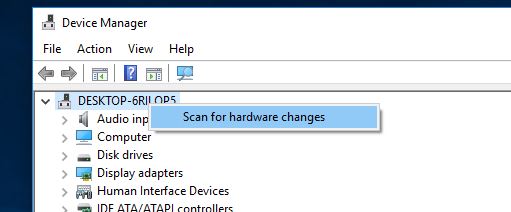
Επιπλέον, μπορείτε να επισκεφτείτε τον ιστότοπο του κατασκευαστή της συσκευής, να κάνετε λήψη του πιο πρόσφατου προγράμματος οδήγησης για τον προσαρμογέα δικτύου σας και, στη συνέχεια, να εγκαταστήσετε και να επανεκκινήσετε τα windows στον προβληματικό υπολογιστή για να ελέγξετε εάν το πρόβλημα DHCP έχει επιλυθεί και εάν οι συνδέσεις δικτύου και Internet είναι κανονικές Δουλειά.
Βοηθούν αυτές οι λύσεις στη διόρθωση του DHCP που δεν είναι ενεργοποιημένο για τοπικές συνδέσεις στα Windows 10, 8.1 και 7;Ενημερώστε μας στα σχόλια παρακάτω.

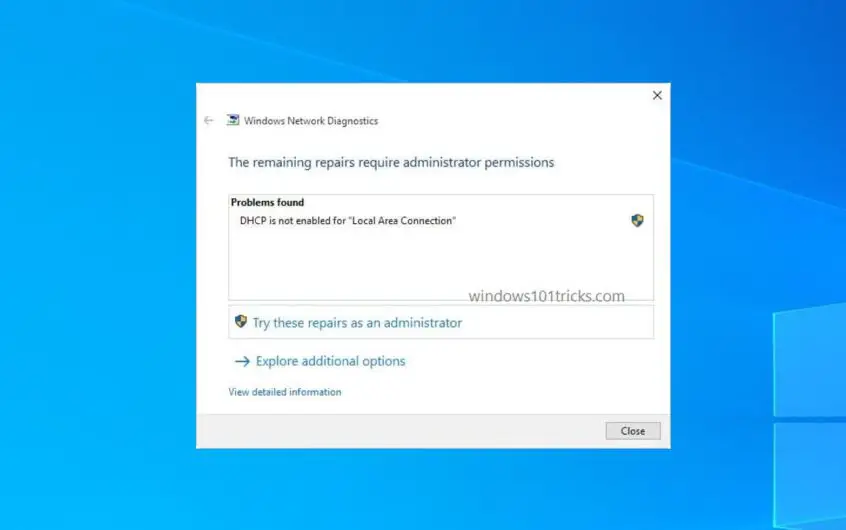
![[Διορθώθηκε] Το Microsoft Store δεν μπορεί να κατεβάσει εφαρμογές και παιχνίδια](https://oktechmasters.org/wp-content/uploads/2022/03/30606-Fix-Cant-Download-from-Microsoft-Store.jpg)
![[Διορθώθηκε] Το Microsoft Store δεν μπορεί να πραγματοποιήσει λήψη και εγκατάσταση εφαρμογών](https://oktechmasters.org/wp-content/uploads/2022/03/30555-Fix-Microsoft-Store-Not-Installing-Apps.jpg)
